MacOS Mojave 10.14.3 下使用虛擬機安裝CentOS 7 以及 Bochs 2.6.9
CentOS 7.6.1810 系統下 安裝Bochs 2.6.9
1 下載CentOS 7.6.1810
網址為https://www.centos.org/
遇到的問題
安裝后無法使用使用網絡,最簡單的解決方法就是增加一個新的網絡適配器,使用Nat共享主機的網絡。
具體操作為Virtual Machine/Settings.../Add device
選擇Network Adapter,打開Connect Network Adapter,選中Share with my Mac,重啟系統即可。
------------------
為了方便開發,使用圖形界面是最方便的,不同于服務器,作為開發環境筆者使用GNOME,安裝步驟如下:
1 切換到 root 用戶
執行命令為 su,然后輸入 root 的密碼
2 安裝 X 窗口系統
yum groupinstall "X Window System" 注意其中的大小寫還有空格,一路y。當出現 Complete!說明安裝成功。
到這里可以檢查一下已安裝的以及可以安裝的軟件,命令為
yum grouplist3 安裝界面軟件 GNOME
命令為:
yum groupinstall "GNOME Desktop" "Graphical Administration Tools"注意名稱必須對應,否則會出現錯誤“ No packages in any requested group available to install or update”錯誤。因為不同版本 Linux 的軟件名會有所差異。
使用命令 startx 進入圖形界面。
安裝完成后,如果虛擬機無法打開,需要調整為虛擬機分配的內存大小,1024M基本夠用。
安裝完成后,如果虛擬機報錯0x0000005c,請關閉虛擬機的3D加速功能
4 設置默認圖形界面啟動
經過如上操作,系統啟動默認還是命令行,需要切換到圖形界面。如果希望系統啟動的時候就為圖形化窗口,執行下面的命令
ln -sf /lib/systemd/system/runlevel5.target /etc/systemd/system/default.target--------------
bochs的編譯安裝
1 下載Bochs 2.6.9
The Open Source IA-32 Emulation Project (Home Page)
使用的命令為:
wget https://nchc.dl.sourceforge.net/project/bochs/bochs/2.6.9/bochs-2.6.9.tar.gztar -zxvf bochs-2.6.9.tar.gzcd bochs-2.6.9./configure --with-x11 --with-wx --enable-debugger --enable-disasm --enable-all-optimizations --enable-readline --enable-long-phy-address --enable-ltdl-install --enable-idle-hack --enable-plugins --enable-a20-pin --enable-x86-64 --enable-smp --enable-cpu-level=6 --enable-large-ramfile --enable-repeat-speedups --enable-fast-function-calls --enable-handlers-chaining --enable-trace-linking --enable-configurable-msrs --enable-show-ips --enable-cpp --enable-debugger-gui --enable-iodebug --enable-logging --enable-assert-checks --enable-fpu --enable-vmx=2 --enable-svm --enable-3dnow --enable-alignment-check --enable-monitor-mwait --enable-avx --enable-evex --enable-x86-debugger --enable-pci --enable-usb --enable-voodoomake & sudo make install
安裝完整后直接使用命令bochs啟動,-f選項用于指定用戶自定義的怒你硬件環境的配置情況。例如bochs -f mybochsrc。
運行截圖如下所示:
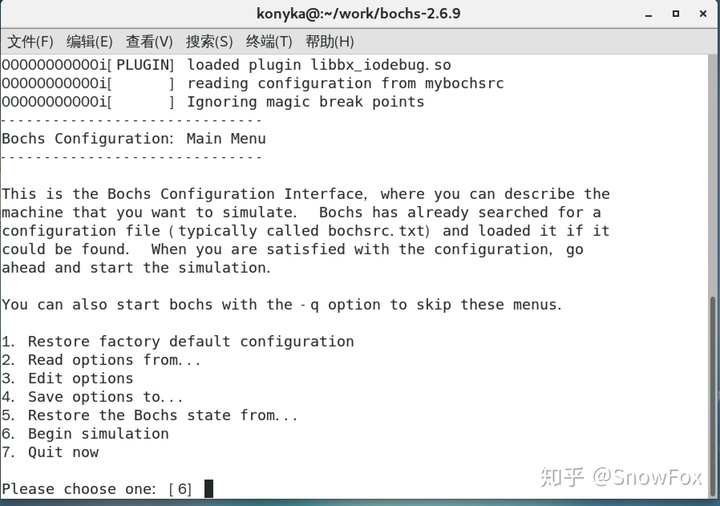
遇到的問題
configure: error: in `/home/konyka/work/bochs-2.6.9':
configure: error: no acceptable C compiler found in $PATH
See `config.log' for more details
這是因為沒有安裝編譯環境 gcc g++
yum isntall gcc
---------
configure: error: in `/home/konyka/work/bochs-2.6.9':
configure: error: C++ preprocessor "/lib/cpp" fails sanity check
See `config.log' for more details
yum install glibc-headers gcc-c++
yum install gcc-c++
make
---------
fatal error: X11/extensions/Xrandr.h: No such file or directory
#include <X11/extensions/Xrandr.h>
yum install libXrandr-devel
--------------
*** 沒有規則可以創建“misc/bximage.o”需要的目標“misc/bximage.cc”。
cp misc/bximage.cpp misc/http://bximage.cc
------------------
** 沒有規則可以創建“misc/hdimage.o”需要的目標“iodev/hdimage/hdimage.cc”。
cp iodev/hdimage/hdimage.cpp iodev/hdimage/http://hdimage.cc
-----------------
*** 沒有規則可以創建“misc/vmware3.o”需要的目標“iodev/hdimage/vmware3.cc”。
cp iodev/hdimage/vmware3.cpp iodev/hdimage/http://vmware3.cc
----------------
*** 沒有規則可以創建“misc/vmware4.o”需要的目標“iodev/hdimage/vmware4.cc”。
cp iodev/hdimage/vmware4.cpp iodev/hdimage/http://vmware4.cc
--------------
*** 沒有規則可以創建“misc/vpc-img.o”需要的目標“iodev/hdimage/vpc-img.cc”。
cp iodev/hdimage/vpc-img.cpp iodev/hdimage/http://vpc-img.cc
-------------
*** 沒有規則可以創建“misc/vbox.o”需要的目標“iodev/hdimage/vbox.cc”。
cp iodev/hdimage/vbox.cpp iodev/hdimage/http://vbox.cc
----------------------





)
)
![[轉載] mysql 索引中的USING BTREE 的意義](http://pic.xiahunao.cn/[轉載] mysql 索引中的USING BTREE 的意義)





![【BZOJ1857】【SCOI2010】傳送帶 [三分]](http://pic.xiahunao.cn/【BZOJ1857】【SCOI2010】傳送帶 [三分])



...)

